Comment réparer l’erreur Call of Duty: Vanguard « instantané du serveur »
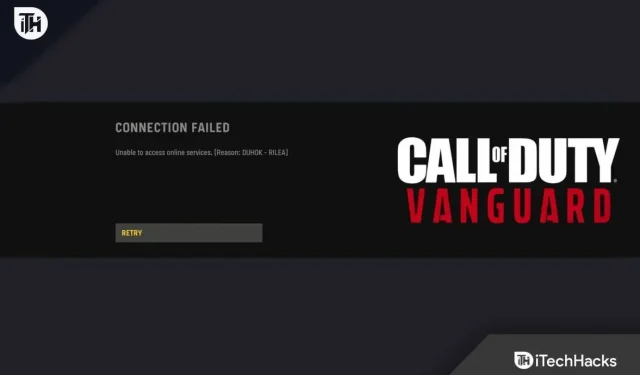
Le guide suivant explique comment corriger l’erreur d’instantané du serveur Vanguard. Un nouveau jeu de tir à la première personne est récemment sorti.
Les amateurs de jeux l’ont déjà adopté en grand nombre. Il a également été signalé que de nombreux joueurs rencontraient une « erreur d’instantané du serveur ».
Ils sont pour la plupart expulsés des matchs en ligne à cause de ce bogue. En conséquence, ils sont invités à quitter le jeu. Ce bogue affecte les consoles telles que PlayStation 4, Xbox One et PC.
Si vous rencontrez le même problème, ce guide vous aidera. Notre objectif dans cet article est de vous fournir quelques solutions de travail pour vous aider à résoudre l’erreur d’instantané du serveur.
Contenu:
Correction de Call of Duty : Erreur d’instantané du serveur Vanguard
Des erreurs d’instantané de serveur se produisent lorsque des copies figées des données de jeu ne sont pas fournies à tous les joueurs. À la suite de l’erreur, tous les clients du jeu peuvent être incompatibles.
Cela provoque le plantage du jeu à cause de l’algorithme. Call of Duty : Vanguard donne très souvent cette erreur. Nous pouvons découvrir l’excitation et le danger de la sécurité des chaises dans Call of Duty Vanguard.
Des centaines de joueurs s’affrontent pour voir qui peut réagir le plus rapidement, qui a la meilleure coordination œil-main et qui propose le meilleur plan. Votre objectif est de sortir vainqueur du jeu. L’erreur d’instantané du serveur se produit juste au moment où vous vous préparez pour votre fête dominicale. En conséquence, la tête repose sur le plafond.
Il est temps de découvrir pourquoi vous êtes dans cette situation. Solution à cette erreur et comment y remédier.
Changer le mode de jeu « Domination »
La plupart du temps, les joueurs qui jouaient en mode Suprématie signalaient l’erreur « Server Snapshot ». Cependant, l’erreur n’apparaît pas seulement lors de la lecture de Domination.
Il a été signalé que de nombreux joueurs rencontraient cette erreur dans le mode Domination de Call of Duty: Vanguard.
Pour cette raison, nous vous recommandons de ne jouer à aucun mode de jeu lié à Domination.
Cette erreur ne se produit pas dans les modes de jeu suivants. Et vous pouvez éviter l’erreur en jouant dans l’un des modes suivants :
- Gratuit pour tout le monde
- Match à mort en équipe
- Tuer confirmé
- Trouver et détruire
- point dur
- patrouille
- Contrôle
Vous pouvez essayer le correctif possible suivant si vous rencontrez des erreurs d’instantané de serveur dans n’importe quel autre mode de jeu.
Le NAT doit être ouvert
L ‘«erreur d’instantané du serveur» dans Call of Duty Vanguard est probablement hors de votre contrôle. À ce stade, votre NAT devrait être ouvert, il est donc préférable de le faire.
Les jeux en ligne utilisent NAT pour déterminer la facilité avec laquelle votre machine peut se connecter à d’autres joueurs.
Les types de NAT fermés sont beaucoup plus susceptibles de provoquer cette erreur. De plus, vous aurez du mal à communiquer avec les autres utilisateurs du lobby.
La plupart des tâches réelles sont déchargées sur le débit des joueurs. C’est la raison pour laquelle vous devez choisir le type de NAT ouvert.
Vous devrez suivre différentes étapes selon votre plate-forme pour déterminer si votre NAT est ouvert ou fermé.
Il existe des sous-guides distincts qui vous montrent comment déterminer si votre NAT est ouvert ou fermé.
Votre plateforme de choix déterminera celle à suivre.
Type NAT sur Xbox One ou Xbox Series S/X
Vous devez accéder au menu des paramètres réseau pour vérifier le type de NAT utilisé par votre console Xbox. Assurez-vous que l’état actuel du réseau est correct.
Voici les instructions pour vérifier votre type de NAT Xbox One sur Xbox One, Xbox Series S ou Xbox Series X :
1. Vous pouvez accéder au menu du guide en appuyant sur le bouton Xbox de votre console Xbox One ou Xbox Series X/S.
2. Cliquez sur l’onglet Système dans le menu Manuel. Et sélectionnez « Tous les paramètres » dans le menu.
3. Allez dans le menu « Paramètres » et sélectionnez « Réseau ». Sélectionnez ensuite Paramètres réseau dans le menu.
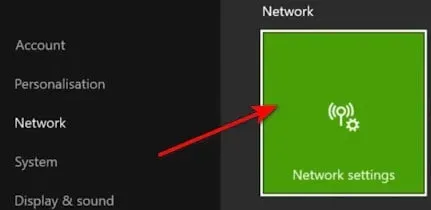
4. L’état actuel du réseau peut être trouvé dans le menu des paramètres réseau. Regardez ensuite le champ Type NAT pour voir s’il est ouvert ou fermé.
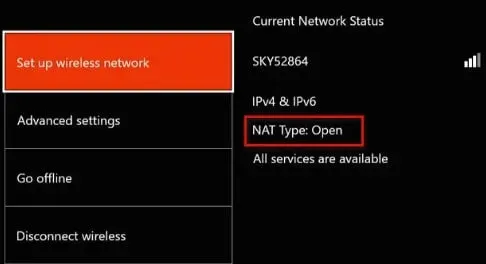
Passez à « Comment ouvrir NAT » si le type de NAT est fermé après enquête.
Type de NAT sur Playstation 4 et Playstation 5
Ce problème peut être résolu en accédant aux paramètres réseau de la Playstation 4 ou de la Playstation 5. Sélectionnez « Afficher l’état de la connexion » dans le menu.
Des instructions complètes peuvent être trouvées ici :
1. Accédez au menu Paramètres sur le panneau principal de votre système PlayStation.
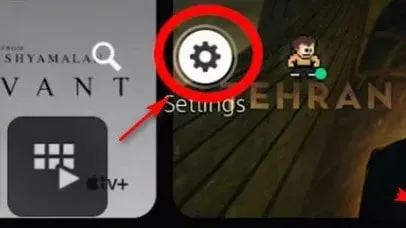
2. Entrez ensuite dans le menu « Réseau » dans le menu « Paramètres ».
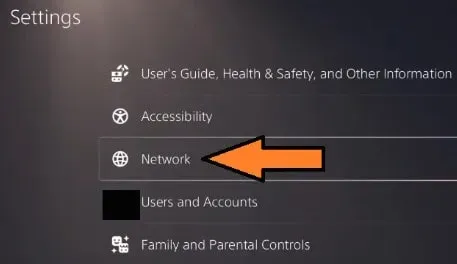
3. Accédez à la section « Afficher l’état de la connexion » dans le menu « Réseau ». Vérifiez également votre statut NAT.
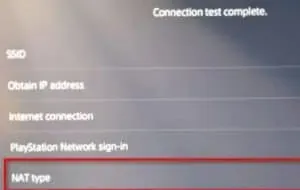
Les étapes ci-dessous vous aideront à découvrir le type de NAT si le type de NAT affiché est différent du type 2.
Type de NAT sur PC
Vous devrez ouvrir l’application Xbox Console Companion si vous rencontrez un problème lorsque vous jouez sur PC.
Vous pouvez également afficher l’état actuel du type de NAT en accédant aux paramètres réseau.
Les étapes sont :
1. La touche Windows doit être enfoncée. Ensuite, recherchez « Xbox Console Companion ».
2. L’application Xbox Console Companion s’ouvrira lorsque vous cliquerez dessus dans la liste des résultats.
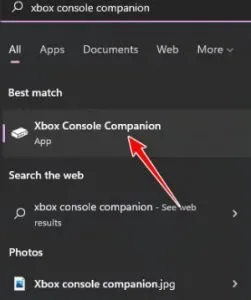
3. Cliquez sur l’icône d’engrenage une fois que vous êtes dans le Xbox Console Companion. Et dans le menu du haut, cliquez sur Réseau.
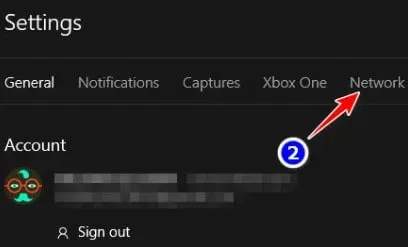
4. Analysez le réseau après l’avoir analysé. Et vérifiez le type de NAT dans la section Statut NAT.
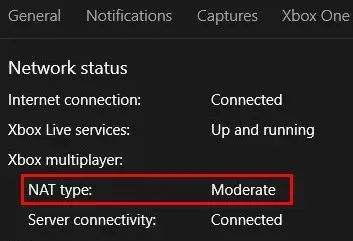
Suivez les instructions de la section Comment ouvrir NAT ci-dessous s’il est défini sur Fermer ou Modérer.
Derniers mots
Call of Duty Vanguard a beaucoup de bugs et de bugs. Les causes les plus courantes d’erreurs d’instantané de serveur et les correctifs les plus courants ont été discutés. Vous pouvez tous les essayer et voir lequel fonctionne pour vous.
Laisser un commentaire